Creación de un clip de color mate – Grass Valley EDIUS Neo 3 Manual del usuario
Página 254
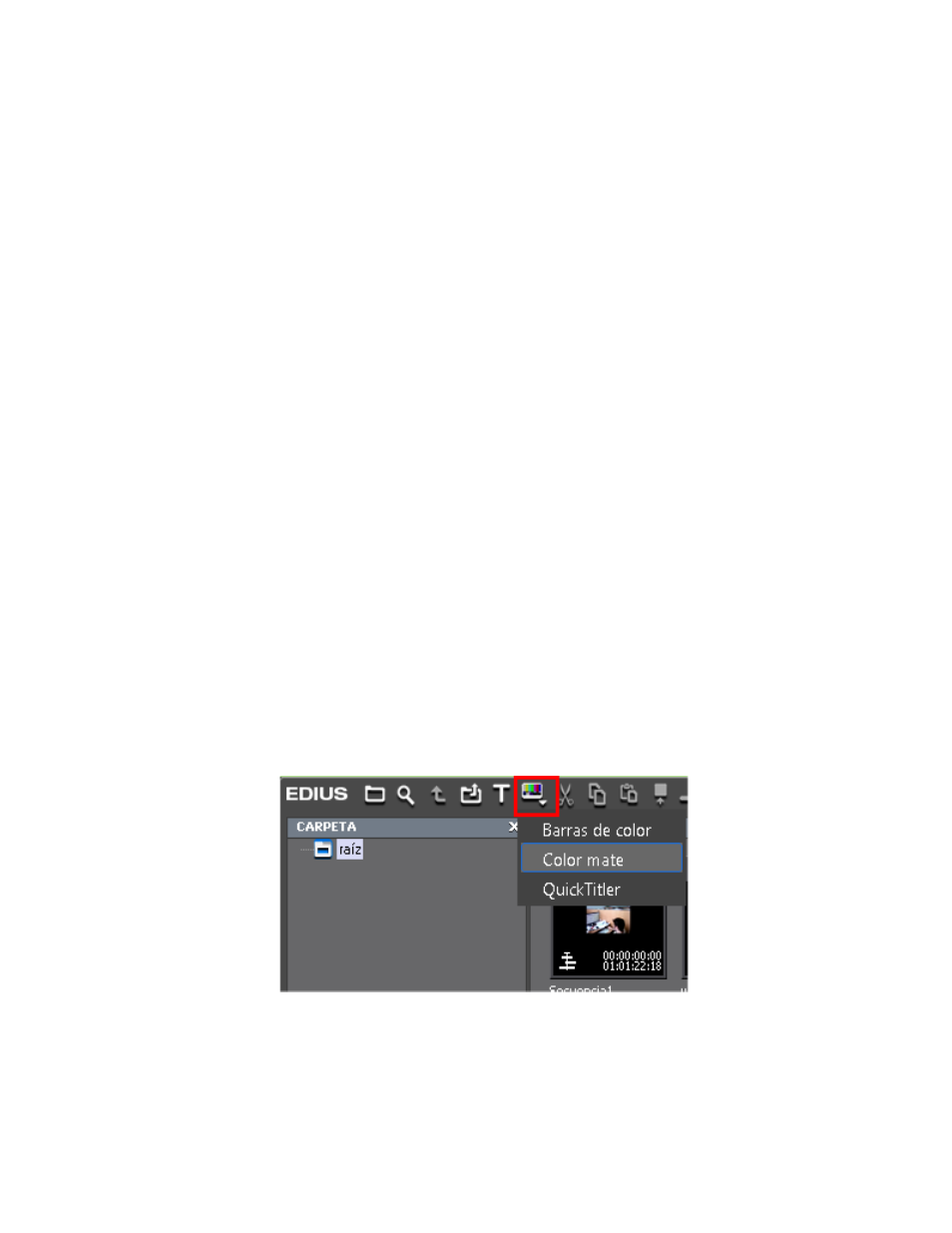
252
EDIUS NEO — Manual de referencia del usuario
Sección 4 — Administración y operaciones con clips
•
Defina los puntos de entrada y salida en la línea de tiempo. Haga clic
con el botón derecho del ratón en la pista donde desee colocar un clip y
seleccione Nuevo clip>Barras de color en el menú. Se crea un clip de
barras de colores con una duración entre los puntos de entrada y salida.
Modificación de las propiedades de las barras de colores
Para modificar las propiedades asociadas con un clip de barras de colores,
siga uno de estos métodos:
•
Seleccione un clip de barras de colores en el contenedor y pulse
[
CTRL
]+[
INTRO
].
•
Haga clic con el botón derecho en el clip de barras de colores en
el contenedor y seleccione Editar.
•
Haga doble clic en un clip de barras de colores en el contenedor.
•
Haga doble clic en el clip de barras de colores en la línea de tiempo.
•
Seleccione el clip en la línea de tiempo y seleccione Clip>Editar en
la barra de menús de la ventana de visualización.
•
Seleccione un clip de barras de colores en la línea de tiempo y pulse
las teclas [
MAYÚS
]+[
CTRL
]+[
E
].
Creación de un clip de color mate
Para crear un clip de color mate, siga estos pasos:
1.
Haga clic en el botón
Nuevo clip
en el contenedor y seleccione Color mate
en el menú. Consulte la
Figura 234. Menú Nuevo clip del contenedor - Color mate
Aparece el cuadro de diálogo Opciones de color mate que se muestra en
la
.